컴퓨터를 사용하다 보면 여러 개의 인터넷 창, 폴더, 프로그램 등 이동하면서 작업을 하는 경우가 자주 생깁니다.
이럴 경우 화면에 창을 좌, 우로 나누어서 사용하면 작업에 효율적이게 됩니다.
간단한 방법이니 손쉽게 사용해 보세요.
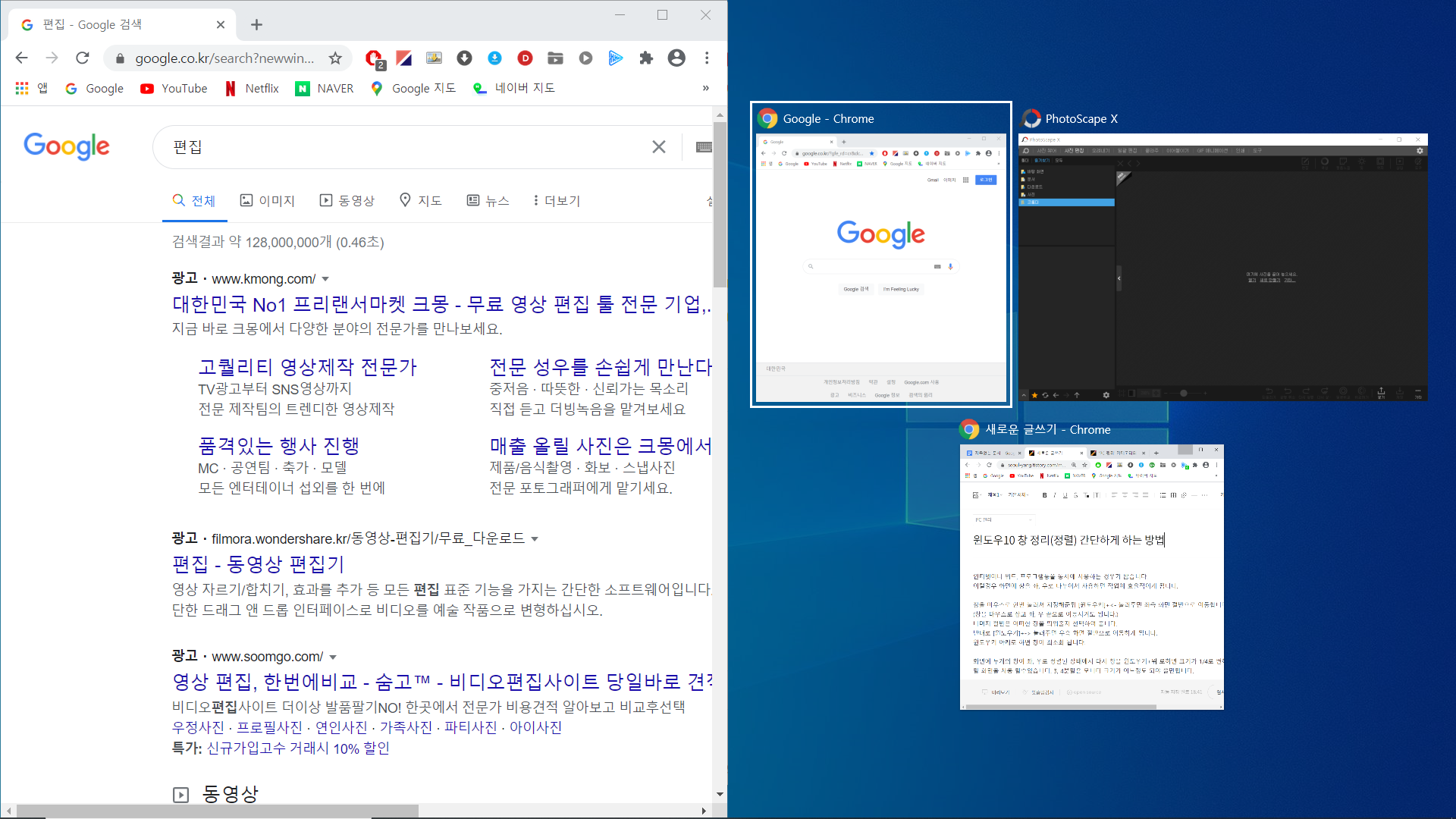

창을 마우스로 한번 눌러서 지정해준 뒤 [윈도우키] + ← 눌러주면 좌측 화면 절반으로 이동합니다.
(창을 마우스로 잡고 좌, 우 끝으로 이동시켜도 됩니다.)
나머지 절반은 어떠한 창을 띄워줄지 선택하여 줍니다.
반대로 [윈도우키] + → 눌러주면 우측 화면 절반으로 이동하게 됩니다.
[윈도우키] + ↓로 하면 창이 최소화됩니다.
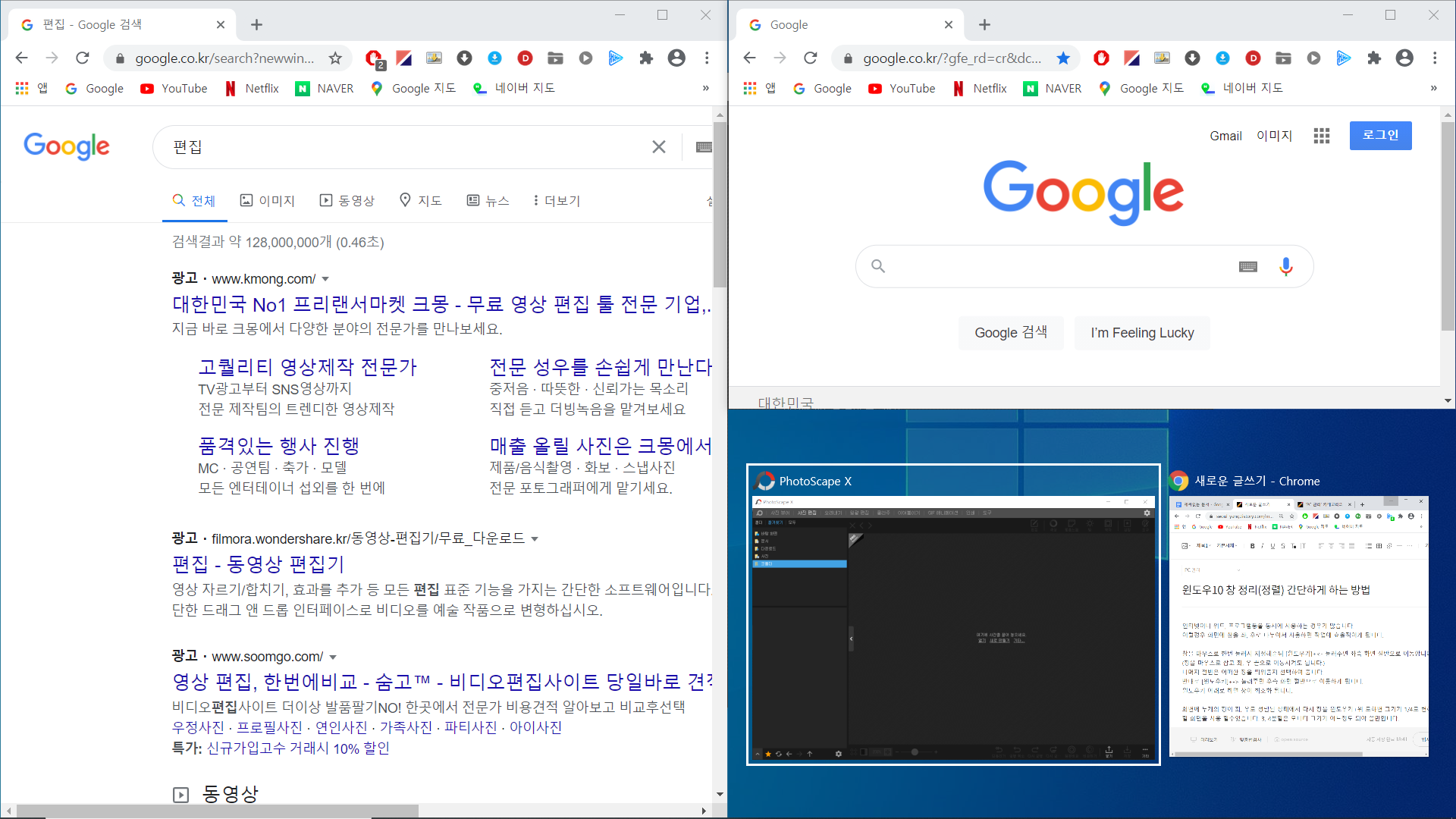

화면에 두 개의 창이 좌, 우로 정렬된 상태에서 다시 창을 [윈도우키] + ↑로 하면 크기가 1/4로 변하게 되어 3 분할 및 4 분할 화면을 사용할 수 있습니다. 3, 4 분할은 모니터 크기가 어느 정도 돼야 쓸만합니다.
이런 식으로 [윈도우키] + 화살표 키(→←↑↓)로 움직이다 보면 습관화되어 편리하게 작업을 하실 수 있을 것입니다.
메인창 이외에 창 크기 최소화
여러의 창이 올라와 있을 경우 창 하나만 잡고 좌우로 흔들면 해당 창을 제외한 모든 창은 최소화되고, 다시 좌우로 흔들면 창들이 원래 크기로 생기게 됩니다.
윈도우키 + D 모든 창 최소화, 재입력 시 다시 복구
(윈도우키+M은 같은 기능이지만 재입력해도 복구되지 않습니다.)
윈도우키 + TAP 사용 중인 창 및 프로그램 정렬해서 보여주기
윈도우키 + , 윈도우 백그라운드 화면 보여주기
윈도우키 + R 윈도우 실행창 띄우기
윈도우키 + CTRL + D 새로운 윈도우 환경 작업 추가 (누르기 전에 밑에 2가지 먼저 보세요.)
윈도우키 + CTRL + ←,→ 가상 윈도우 환경 좌, 우로 이동
윈도우키 + CTRL + F4 가상 윈도우 환경 종료
'PC 관리 > 윈도우10' 카테고리의 다른 글
| 윈도우10 파일탐색창의 바로가기 삭제시키는 방법 (0) | 2020.12.03 |
|---|---|
| 윈도우10 이모티콘, 이모지 단축키 😊👌👀✨ (0) | 2020.11.30 |
| 윈도우10 캡처(스크린샷)하는 방법들 [프로그램 무설치] (0) | 2020.11.16 |
| 윈도우 10 파티션 나누기, 합치기 (파티션 분할) (0) | 2020.06.03 |
| 윈도우 10 유용한 단축키 모음 (윈도우키) (0) | 2020.06.01 |




댓글